¶ 2025
¶ Março - Versão 1.10.63-323
¶ Meu perfil
Adicionado
Foi adicionado um alerta ao tentar deslogar do aplicativo Jacto Connect quando usuário estiver com uma visita não sincronizada.
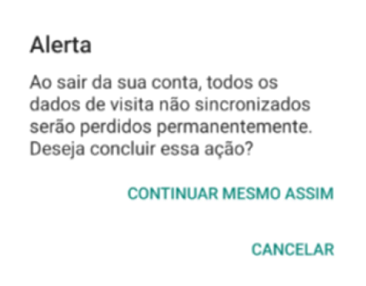
Objetivo da funcionalidade:
-> Evitar que os técnicos percam os dados da visita realizada
Premissas para acesso:
-> Possuir uma visita em andamento e estar com o celular no modo avião.
Caminho de acesso:
Acessar: Meu perfil -> Sair
¶ Manuais e vídeos
Adicionado
Foi adicionado a possibilidade de visualização de manuais animados, que permitem interação do usuário com o material inserido no cadastro.
Objetivo da funcionalidade:
-> Facilitar usuários a entenderem a manuteção técnica de equipamentos.
Premissas para acesso:
-> Possuir acesso a um manual animado.
Caminho de acesso:
Acessar: Meu perfil -> Manuais e vídeos -> Selecionar categoria -> Produto que possua manual animado.
¶ Diagnóstico de falha
Corrigido
Foi adicionado busca por camadas, sendo possível utilizar o mesmo filtro para buscar por: 'Categoria', 'Equipamento' e 'Falha'
Objetivo da funcionalidade:
-> Facilitar buscar por uma falha específica.
Premissas para acesso:
-> Possuir conta no Jacto Connect.
Caminho de acesso:
Acessar Mobile: Menu C → Diagnóstico de falha → Realizar busca
¶ Fevereiro - Versão 1.10.59-317
¶ Serviço de campo
Alterado
Foi realizado a separação do campo 'Serviço executado' em: 'Falha', 'Diagnóstico da falha' e 'Serviço executado' na finalização de um serviço.
Objetivo da funcionalidade:
-> Fornecer aos técnicos um direcionamento do que deve ser preenchido na finalização de um serviço.
Premissas para acesso:
-> Possuir acesso ao serviço de campo no aplicativo.
-> Possuir vinculo com revenda e contato do parceiro vinculado a uma Ordem de serviço.
Caminho de acesso:
Menu “C” -> Serviço de campo -> Selecionar visita listada -> Iniciar visita -> Iniciar visita -> Acessar SA -> Iniciar serviço -> Finalizar serviço.
Corrigido
Foi adicionado a obrigatoriedade no preenchimento do campo 'Nome completo' na finalização da visita.
Objetivo da funcionalidade:
-> Saber o nome completo do cliente quando necessário enviar uma pesquisa CSAT para o cliente ou para quem ficou responsável pela entrega.
Premissas para acesso:
-> Possuir acesso ao serviço de campo no aplicativo.
-> Possuir vinculo com revenda e contato do parceiro vinculado a uma Ordem de serviço.
Caminho de acesso:
Menu “C” -> Serviço de campo -> Selecionar visita listada -> Iniciar visita -> Iniciar visita -> Acessar SA -> Iniciar serviço -> Finalizar serviço -> Finalizar visita.
Corrigido
Foi adicionado quebra de linha na apresentação dos checklists na finalização de um serviço.
Objetivo da funcionalidade:
-> Apresentar o checklist inteiro sem quebra de linha.
Premissas para acesso:
-> Possuir acesso ao serviço de campo no aplicativo.
-> Possuir vinculo com revenda e contato do parceiro vinculado a uma Ordem de serviço COM checklist vinculado.
Caminho de acesso:
Menu “C” -> Serviço de campo -> Selecionar visita listada -> Iniciar visita -> Iniciar visita -> Acessar SA -> Iniciar serviço -> Finalizar serviço.
¶ Janeiro - Versão 1.10.57-315
¶ Serviço de campo
Alterado
Foi realizado a criação de uma permissão para a opção de criar serviços do tipo 'Atendimento urgente'.
Objetivo da funcionalidade:
-> Evitar que técnicos sem a permissão adequeada criem serviços do tipo 'Atendimento urgente'.
Premissas para acesso:
-> Possuir permissão para criar serviços de atendimento urgente.
Caminho de acesso:
Menu “C” -> Serviço de campo -> Criar ordem de serviço.
Alterado
Foi realizado troca para a ferramenta de localização 'mapbox' para a apresentação do mapa da visita.
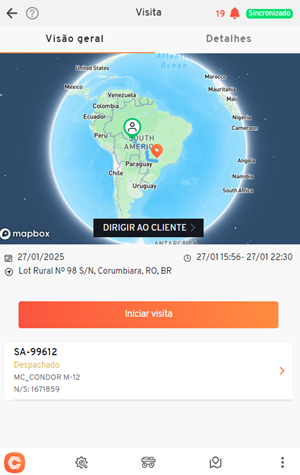
Objetivo da funcionalidade:
-> Permitir que países que não tem cobertura de outras ferramentas de localização tenham precisão nas rotas apresentadas.
Premissas para acesso:
-> Possuir acesso a serviço de campo e possuir uma Ordem de serviço vinculada ao seu usuário.
Caminho de acesso:
Menu “C” -> Serviço de campo -> Visita listada.
¶ 2024
¶ Dezembro
¶ Central de notificações
Adicionado
Foi adicionado uma tela para visualização de notificações vinculadas ao usuário.
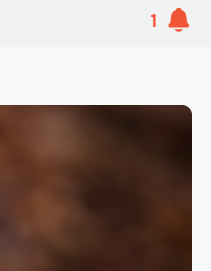
Objetivo da funcionalidade:
-> Criar um registro das notificações geradas para o usuário logado.
Premissas para acesso:
-> Possuir uma conta no Connect.
Caminho de acesso:
-> Ícone perfil -> Minhas notificações.
¶ Compras online
Adicionado
Foi adicionado obrigatoriedade na inserção de anexo na criação de Ofertas.
Objetivo da funcionalidade:
-> Fazer o usuário inserir imagens do estado da máquina para anuncia-la a venda.
Premissas para acesso:
-> Possuir uma conta no Connect.
Caminho de acesso:
-> Ícone perfil -> Minhas ofertas -> Criar oferta
¶ Novembro - Versão 1.10.52-310
¶ Fazendas e Equipamentos
Alterado
Ao realizar o cadastro de uma fazenda, deve ser disponibilizado o campo 'Documento' para preenchimento e não de CPF/CNPJ.
Objetivo da funcionalidade:
-> Permitir que usuários de países do exterior realizem o cadastro de fazendas e equipamentos.
Premissas para acesso:
-> Possuir uma conta no Connect e acesso ao mobile.
Caminho de acesso:
Menu “C” > Minhas Fazendas > Criar Fazenda
¶ Serviço de campo
Adicionado
Inserir os termos de uso dos drones na finalização de uma visita de entrega técnica.
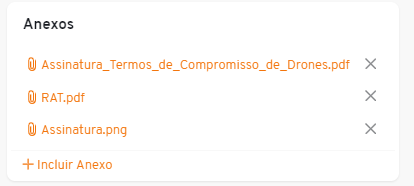
Objetivo da funcionalidade:
-> Permitir que o dono do drone tenha conciencia dos termos de uso e possa realizar a assinatura do documento.
Premissas para acesso:
-> Possuir acesso ao serviço de campo.
¶ Outubro - Versão 1.10.46 - 304
Corrigido
Foi corrigido a adição do um novo ícone no modal de 'Novo modelo' dentro do gerenciamento de Inteligência Artificial.
![]()
Objetivo da funcionalidade:
- Possibilitar a adição de um novo ícone.
Premissas para acesso:
- Possuir acesso de 'Gerenciar Modelos' o módulo de 'Inteligência Artificial'.
Caminho de acesso:
Menu “C” -> inteligência Artificial -> Gerenciar -> Novo Modelo
¶ Módulo Industrial
Adicionado
Foi adicionada uma nova funcionalidade no módulo industrial do Connect.
![]()
Objetivo da funcionalidade:
- Permitir gerenciamento de atividades relacionadas a fábrica.
Premissas para acesso:
- Possuir acesso de 'Visualizar Sequenciamento Carrinho' o módulo de 'Industrial'.
Caminho de acesso:
Menu “C” -> Industrial -> Sequenciamento Carrinho.
¶ Torre
Corrigido
Foi corrigido o título da tabela de acordo com a padronização do Connect, antes não era apresentado o título 'Checklists' ao topo da listagem.
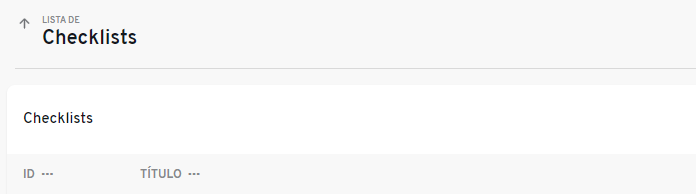
Objetivo da funcionalidade:
- Adequar as telas do Connect conforme o padrão estabelecido.
Premissas para acesso:
- Possuir acesso de 'Visualizar checklists' no módulo de 'Serviço de campo'.
Caminho de acesso:
Menu “C” -> Torre -> Serviço de campo -> Checklists
Adicionado
Foi adicionada a regra onde ao ser excluída uma peça da lista de 'Itens da Visita' ou 'itens do serviço', ela não será mais exibida na listagem da Ordem de Serviço na tela de retorno de peças.
Objetivo da funcionalidade:
- Manter confiabilidade nas informações apresentadas nas telas do serviço de campo e retorno de peças, proporcionando aos promotores e a equipe de pós-vendas uma gestão mais precisa.
Premissas para acesso:
- Possuir acesso a exclusão de peças e itens no Salesforce.
- Possuir acesso ao Serviço de campo e listagem de retorno de peças do Connect para visualização dos itens existentes.
Caminho de acesso Connect para visualizar peças e itens cadastrados:
- Menu “C” -> Serviço de Campo -> Detalhes da OS -> Detalhes do Serviço -> Detalhes da SA -> Detalhes da Vista -> Itens da Visita
- Menu “C” -> Serviço de Campo -> Detalhes da OS -> Detalhes do Serviço -> aba 'Itens'.
Adicionado
Foi adicionado uma nova funcionalidade na tela de 'Regiões de Reponsabilidade' onde o usuário conseguirá importa, exportar e excluir dados da tela.

Objetivo da funcionalidade:
- Possibilitar que a equipe do comercial mantenha as regiões de responsabilidades das revendas atualizadas de maneira mais eficiente.
Premissas para acesso:
- Possuir acesso para gerenciar o módulo de 'Região de responsabilidade"
Caminho de acesso:
Menu “C” -> Torre -> Região de Responsabilidade
¶ Central de inteligência
Corrigido
Foi corrigido o auto refresh das telas da central de inteligência, ou seja, ao aplicar o auto refresh, as telas serão recarregadas com todas informações.
Objetivo da funcionalidade:
- Proporcionar atualização constante nos painéis da central de inteligência para que todos os dados sejam apresentados corretamente.
Premissas para acesso:
- Possuir acesso aos painéis da central de inteligência.
Caminho de acesso:
Menu “C” -> Central de inteligência.
Foi disponibilizado um novo painel com indicadores referente ao departamento Jacto Next.

Objetivo da funcionalidade:
- Painel proporciona indicadores para acompanhamento de informações e desenvolvimento do departamento Jacto Next.
Premissas para acesso:
- Possuir acesso ao painel ''Indicadores Jacto Next - Faturamento' da central de inteligência.
Caminho de acesso:
Menu “C” -> Central de inteligência -> Negócios -> Jacto Next
¶ Botão de voltar do Seletor de Bicos
Corrigido
Botão voltar passou a retornar de tela quando selecionado.
.png)
Objetivo da funcionalidade:
- Corrigir retorno de tela quando selecionado botão de voltar.
Premissa para acesso: Possuir uma conta no aplicativo.
Caminho de acesso:
Acessar: Menu “C” → Ferramentas → Seletor de bicos → Aplicações - Barra → clique em “PESQUISAR” → Família de bicos → Cores dos bicos.
¶ Remover banner fixo
Removido
Foi realizado a remoção do Banner fixo da página inicial.
Objetivo da funcionalidade:
- Remover banner inserido diretamente no desenvolvimento e deixar apenas os banner inseridos pelo site administrador.
Premissa para acesso: Possuir uma conta no aplicativo.
Caminho de acesso:
Acessar página inicial do Connect.
¶ Menu (3 pontinhos)
Adicionado
A funcionalidade foi disponibilizada no mobile, para acesso ao material de ajuda através do aplicativo.
![]()
Objetivo da funcionalidade:
- Proporcionar acesso a wiki atráves do Jacto Connect, para responder possíveis dúvidas do aplicativo.
Premissa para acesso: Possuir uma conta no aplicativo.
- Ao acessar as telas do aplicativo que possuem os três pontinhos, o ícone de 'Ponto de interrogação' com a label 'Ajuda' foi adicionado com o direcionamento para Wiki Connect.
- Apenas uma tela não possui a alteração, a tela de 'Diagnóstico de Falha', pois ela não contém os três pontinhos em sua navegação.
Caminho de acesso:
Menu (três pontinhos) -> Ajuda
¶ Junho - Versão: (1.10.29-284)
¶ Ferramentas
Adicionado
A funcionalidade foi disponibilizada tanto para a versão do site quanto para a do aplicativo de celular.
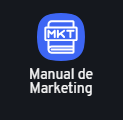
Objetivo da funcionalidade:
- Proporcionar um material para o uso correto da Identidade Visual do Revendedor Master.
Premissas para acesso aplicativo:
- Usuários com domínio Jacto ou com revendas vinculadas.
OBS: O documento foi criado em SharePoint então requer permissão da Microsoft, favor entrar em contato conosco.
¶ 2023
¶ Outubro - Versão: (1.10.27-282)
Adicionado
Foi apresentada notificação sobre atualização do aplicativo.
-
Alerta foi apresentado após alguns minutos com aplicativo aberto (aproximadamente 5 minutos).
-
Independentemente de ter usuários deslogados ou logados, notificação foi apresentada.
-
Após primeira apresentação de alerta, sempre que aplicativo é finalizado e/ou recarregado, notificação volta a ser apresentada.
-
Ao clicar na opção ‘Cancelar’: Usuário retorna para a tela que a notificação havia sobreposto e pode utilizar o aplicativo normalmente.
-
Ao clicar na opção ‘Atualizar’: Usuário é redirecionado para a tela da loja do dispositivo.
-
Caso não seja realizado atualização, mesmo após o redirecionamento, notificação continua sendo apresentada sempre que aplicativo é recarregado.
-
Ao ter tela recarregada após atualização, alerta foi finalizado e aplicativo apresentou indicação de atualização.
-
Após atualizações, alerta não volta a ser apresentado ao realizar reinicializações do aplicativo.
¶ Notificações do Connect
Alterado
- Ao receber notificação no app, passou a ser apresentado o ícone do Connect conforme solicitado.
- A mesma apresentação ocorreu tanto para notificações enviadas pelo cadastro de comunicados ou pelo envio de notificação da tela de usuário do connect.
- Na tela de bloqueio e na barra de tarefas, as notificações também apresentam o respectivo ícone de connect.
¶ Gerar Leads
Alterado
- Correção da multilinguagem para o inglês e o espanhol, também foi verificado que mensagem para preenchimento dos campos também são apresentadas no idioma do aparelho.
Exemplo de Gerar Lead em inglês:
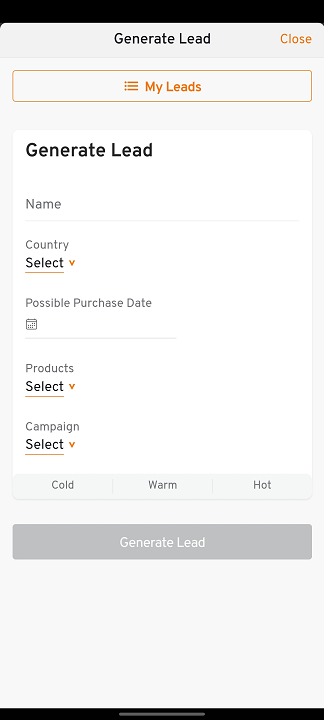
¶ Compras Online
Adicionado
Na tela de Configurador de produtos:
- Ao ter usuário do Connect com uma localidade diferente da posição atual do celular, o campo 'Região' apresenta seleção de Estados, para que possa consultar outros lugares.
- Ao realizar alteração de Região, valores apresentados para os produtos são recarregados conforme mudança de região.
- Ao realizar remoção da seleção do campo 'Região' é apresentada indicação 'Nenhuma' e valores dos equipamentos são apresentados normalmente.
- Quando usuário do connect possuir país diferente de Brasil, e tela já estava aberta, campo ‘Região' não é disponibilizado. Quando usuário utiliza o menu principal para acessar à tela, não é disponibilizado a opção 'Compras Online’.
- Indicação de desconto também passou a ser apresentada a partir da primeira seleção de configuração do equipamento selecionado.
- É apresentada indicação do estado selecionado ao lado do indicativo de Valor Total, e quando não possui seleção de região não é apresentada indicações sobre a localidade.
Instrução de acesso:
Caminho: Menu “C” -> Compras Online -> Configurador de produto;
¶ Julho - Versão: (1.10.19-269)
¶ Compras Online
Alterado
- Ao utilizar celular com idioma de outro país: o botão referente a avançar passou a ser apresentado como 'Forward' e não é mais apresentado com a indicação de 'Avançar'.
- Ao utilizar celular com idioma em português: O botão 'Avançar' continua sendo apresentado normalmente.
- Ao utilizar celular com idioma em espanhol: O botão é ajustado com o idioma e apresenta indicação 'Seguiente'.
Instrução de acesso:
Caminho: Menu >> Compras Online >> Configurador de Produto
¶ Compras online
Adicionado
Instrução de acesso:
- Menu/Colmeia >> Compras Online >> Configurador de produtos
Ao selecionar "Compras online" e entrar na aba "Configurador de produto" selecione a opção na parte superior direita da sua tela, representada igual a imagem abaixo;

Permissão necessária:
- Permissão ‘Visualizar’ do tópico ‘Configurador de Produtos’.
¶ Gerar Lead
Adicionado
Instrução de acesso:
- Pagina inicial >> ícone três pontinhos >> Gerar Leads >> Meus Leads
Para visualizar "Meus leads" acesse a opção representada por três pontos verticais, localizados na parte inferior de sua tela, ao fim da barra de utilidades. Após seguir essa instrução, será aberta uma página "Gerar Lead" contendo na parte superior outra opção apresentada como "Meus Leads", selecione-a para visualizar seus Leads gerados.
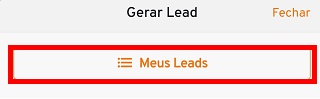
Permissão necessária:
- Permissão ‘Gerar Lead’ do tópico ‘Funcionalidades do Aplicativo Mobile’.
Instrução de acesso:
- Pagina inicial >> ícone três pontinhos >> Gerar Leads
Na página incial do aplicativo acesse a opção representada por três pontos verticais, localizados na parte inferior de sua tela, ao fim da barra de ultilidades. Em seguida para que consiga visualizar o formulário representado abaixo, opte por "Gerar lead".{.is-info}
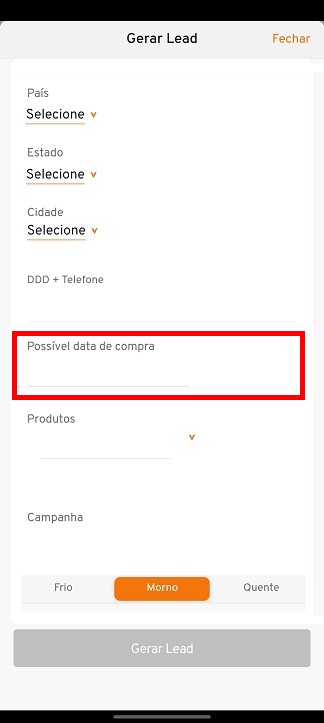
Permissão necessária:
- Permissão ‘Gerar Lead’ do tópico ‘Funcionalidades do Aplicativo Mobile’.
¶ Meu Perfil
Alterado
Instrução de acesso:
- Menu/Colmeia >> ‘Meu Perfil’:
Para visualizar essa funcionalidade clique no ícone "Meu usuário" encontrado no menu/colmeia de aplicativos. Em seguida, ao selecionar qualquer opção disponibilizada nesta aba, já terá acesso a opção "Fechar".
Instrução de acesso:
- Página inicial >> ícone de usuário:
Para visualizar essa funcionalidade clique no ícone de usuário localizado na parte superior esquerda da página inicial. Em seguida, ao selecionar qualquer opção disponibilizada nesta aba, já terá acesso a opção "Voltar".